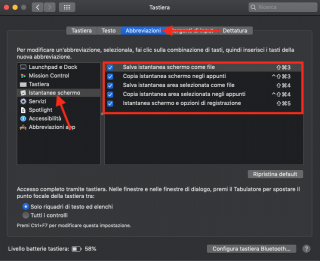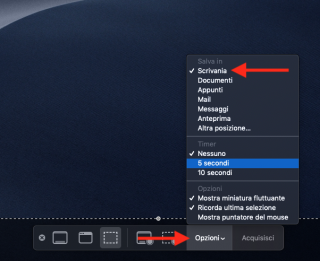Mac: cosa fare se lo screenshot non funziona
Problemi con gli screenshot su Mac? Vorresti scattare un'istantanea dello schermo del tuo Mac ma le abbreviazioni da tastiera non funzionano o non riesci a trovare gli screeshot? Ecco la soluzione!
Se non riesci più a catturare le schermate su Mac usando le classiche combinazioni di tasti "cmd+shift+3", "cmd+shift+4" e "cmd+shift+5", probabilmente significa che tale funzione è stata disattivata dalle Preferenze di Sistema, magari per errore. Quindi, prima di ricorrere ad improbabili soluzioni, ti consiglio di seguire questa breve guida che ti consentirà di riattivare le istantanee schermo su Mac.
Mac: come attivare le istantanee schermo
- Recati su Preferenze di Sistema->Tastiera e spostati sulla scheda Abbreviazioni.
- Assicurati che nella schermata di destra ci sia il flag su tutte le abbreviazioni da tastiera.
- Se tutto è stato correttamente attivato, gli screenshot torneranno a funzionare correttamente!
Se invece la funzione per effettuare egli screenshot da tastiera è attiva ma non riesci a trovare i file delle istantanee scattate, è possibile che le immagini in questione vengano salvate in una posizione diversa dalla scrivania. Vediamo quindi come verificare tale configurazione e risolvere il problema, a partire da macOS Mojave.
Cambiare la posizione di salvataggio degli screenshot su Mac
- Premere la combinazione di tasti cmd+shift+5.
- Dalla barra in basso premere il menu Opzioni per selezionare la voce Scrivania dalla sezione "Salva in".
- Fatto ciò le istantanee schermo torneranno ad essere salvate sul desktop.
Iscrivendoti al blog, ti invieremo un'e-mail settimanale con la selezione dei migliori articoli.